Du har möjlighet att skapa imponerande perspektiviska effekter med perspektivgalleriet i Adobe Illustrator, som ger dina designer en realistisk djup. Denna guide hjälper dig att effektivt använda perspektivverktyget och ställa in objekt korrekt. Du kommer steg för steg bli guidad genom processen så att du snabbt lär dig grunderna och kan förverkliga dina egna designer.
Viktigaste insikter
- Perspektivverktyget möjliggör en realistisk perspektivisk förvrängning av dina objekt.
- Det finns olika handtag för att individuellt ändra galleriet.
- Du kan effektivt justera objekt efter galleriet.
- Ändringar i galleriet påverkar inte automatiskt redan skapade objekt.
Steg-för-steg-guide
Börja med att välja perspektivgalleriet. Klicka på perspektivverktyget för att visa galleriet på din arbetsyta. Detta galleri består av olika handtag som hjälper dig att justera perspektivet efter dina önskemål.
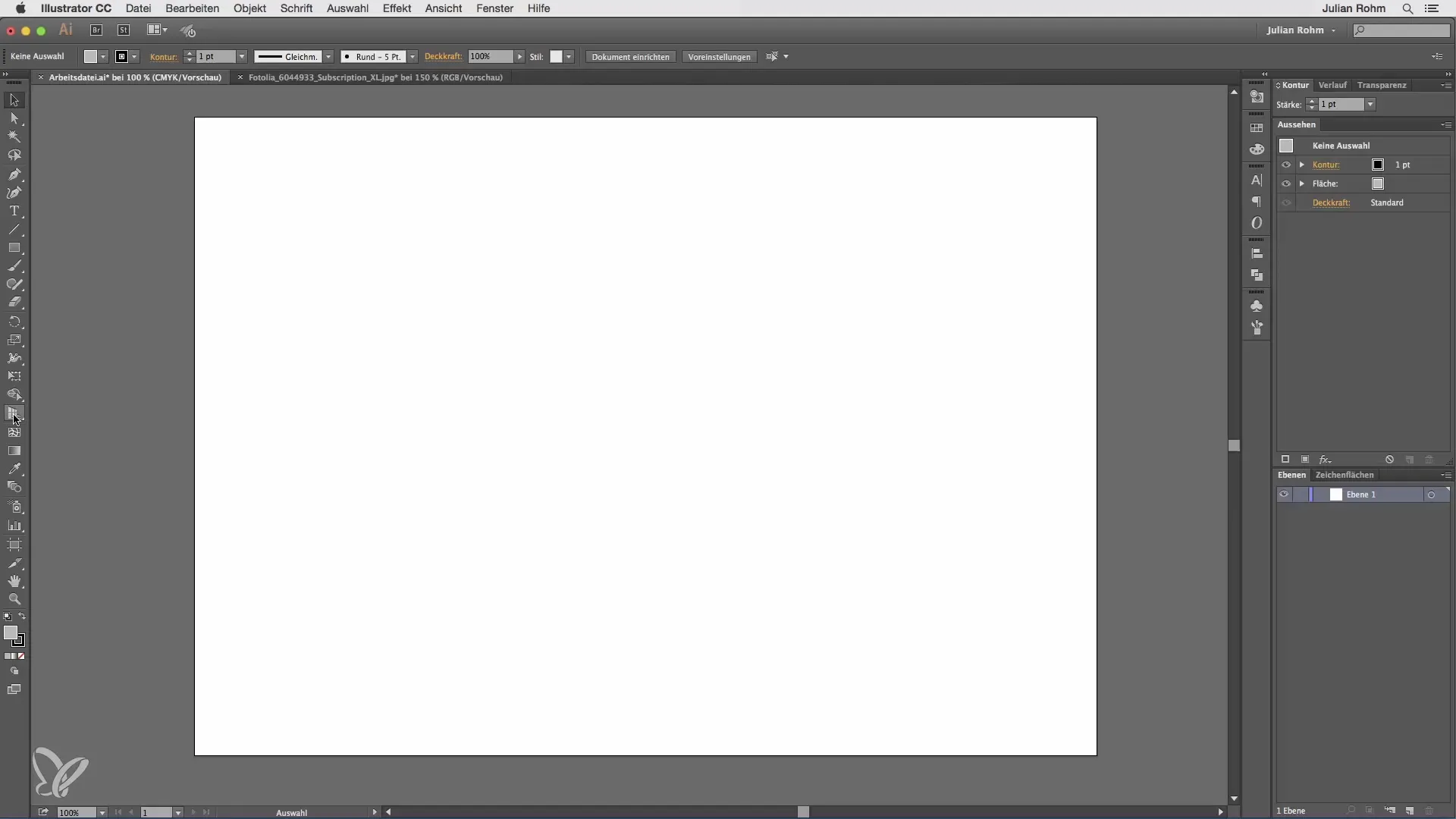
Du kan flytta horisontlinjen, justera hela galleriet eller ändra de individuella sidorna i höjd och vinkel. I början kan det verka lite förvirrande, men med lite övning vänjer man sig snabbt vid att använda handtagen.
Om du vill dölja galleriet finns det ett särskilt förfarande. Många användare har en tendens att klicka på den lilla krysset högst upp för att dölja galleriet, vilket dock inte ger önskad effekt. Se till att du har perspektivverktyget aktiverat. Endast då kan du effektivt dölja galleriet med krysset.
Efter att du har visat galleriet igen, vill vi nu fokusera på den verkliga nyttan av detta verktyg: den exakta justeringen av vektorobjekt. Du kan till exempel skapa en kub eller ett annat vektorobjekt och justera det efter de olika områdena av galleriet.
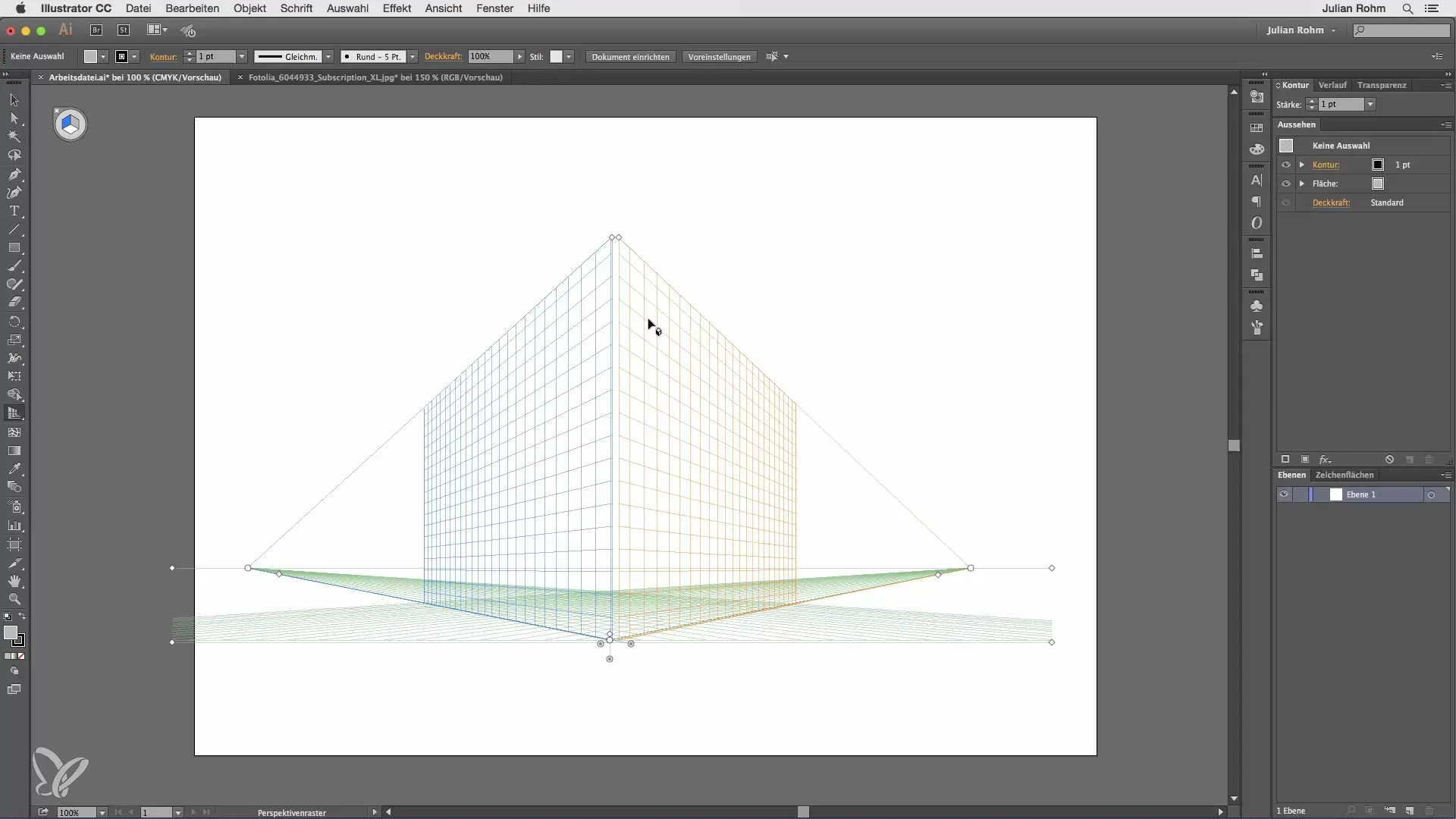
När du ritar en rektangel kommer den att justeras efter det perspektiv som anges i galleriet. Var noga med att flyktlinjerna löper i enlighet med detta och skapar en enhetlig perspektiv. Detta är särskilt viktigt för att din design ska se realistisk ut.
Det är viktigt att vara medveten om att objekt som skapats en gång inte automatiskt uppdateras när du ändrar galleriet. Om det visar sig att justeringar av galleriet är nödvändiga, måste du manuellt justera objekten för att uppnå önskad perspektiv.
För att demonstrera användningen av perspektivgalleriet i praktiken kommer jag här att använda en bild av en bro, där vi kommer att infoga en affisch. Först aktiverar jag perspektivverktyget och placerar nollpunkten i mitten av stolpen på bron.
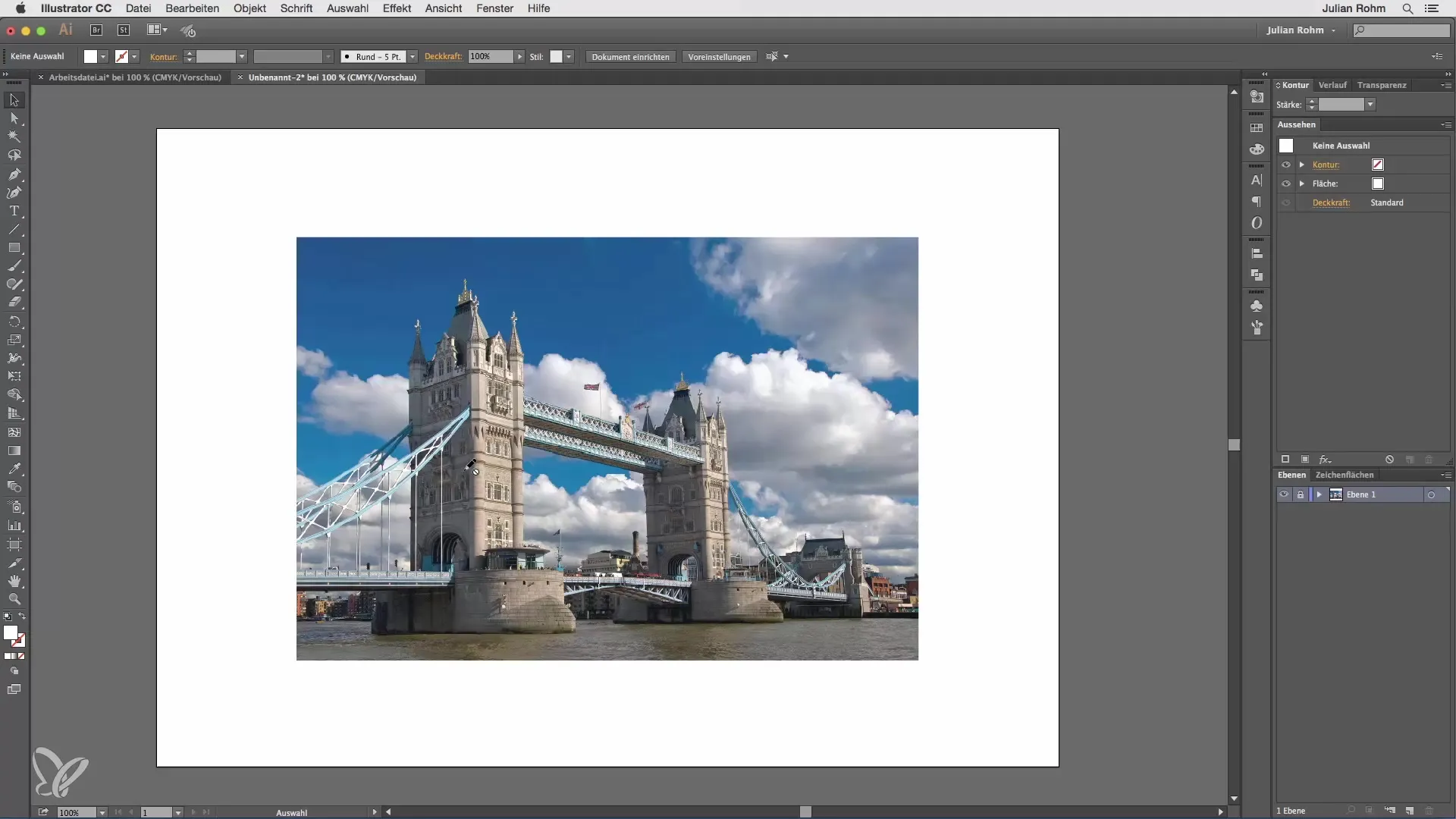
När galleriet är aktiverat, justera horisonten så att den orangea linjen ligger ungefär i höjd med bron. Detta kräver en noggrann justering för att säkerställa att allt ser harmoniskt ut.
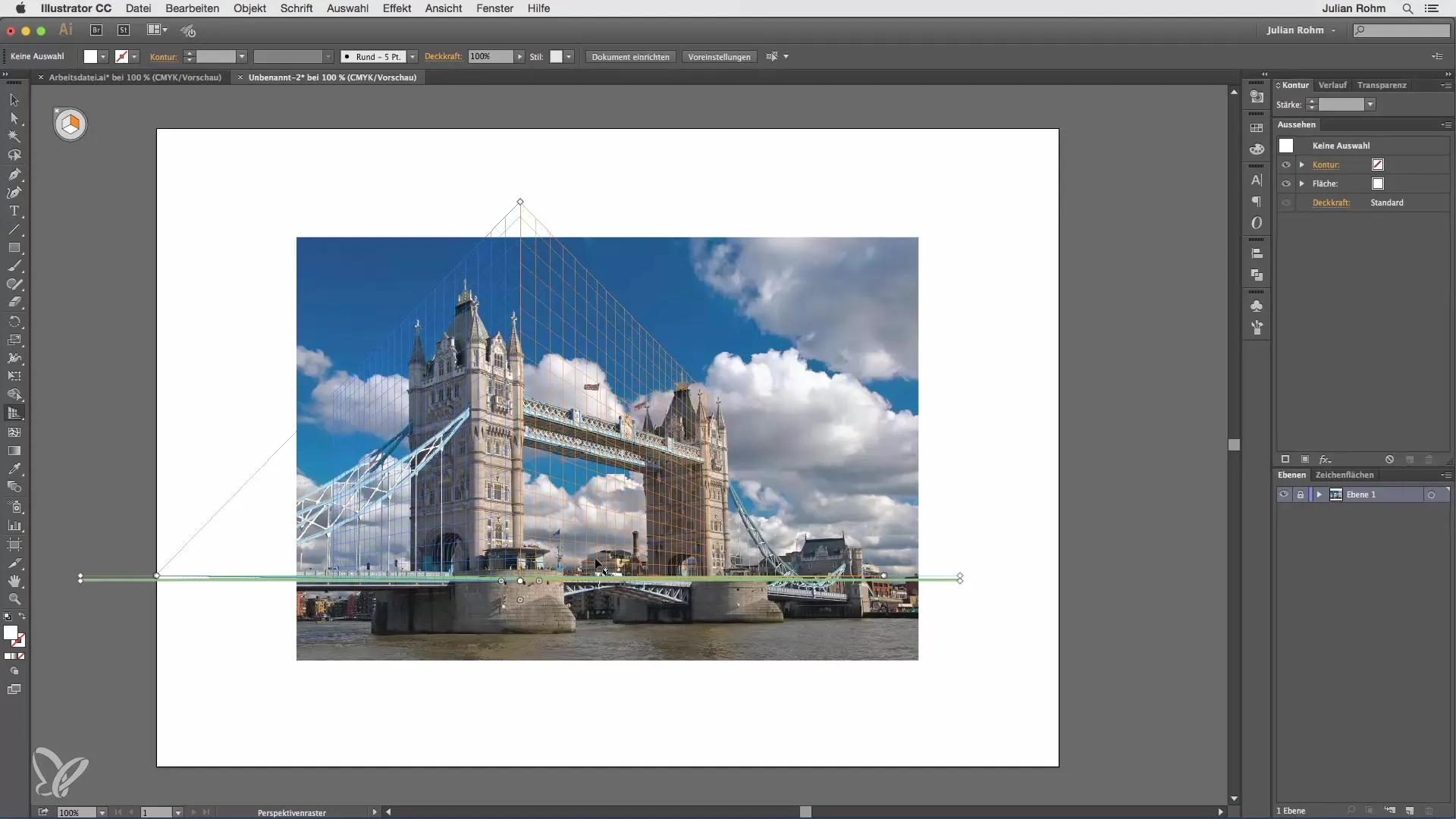
Dra galleriet utåt och justera även höjden för att uppnå en realistisk perspektiv. Här är det viktigt att zooma upprepade gånger för att säkerställa en exakt justering.
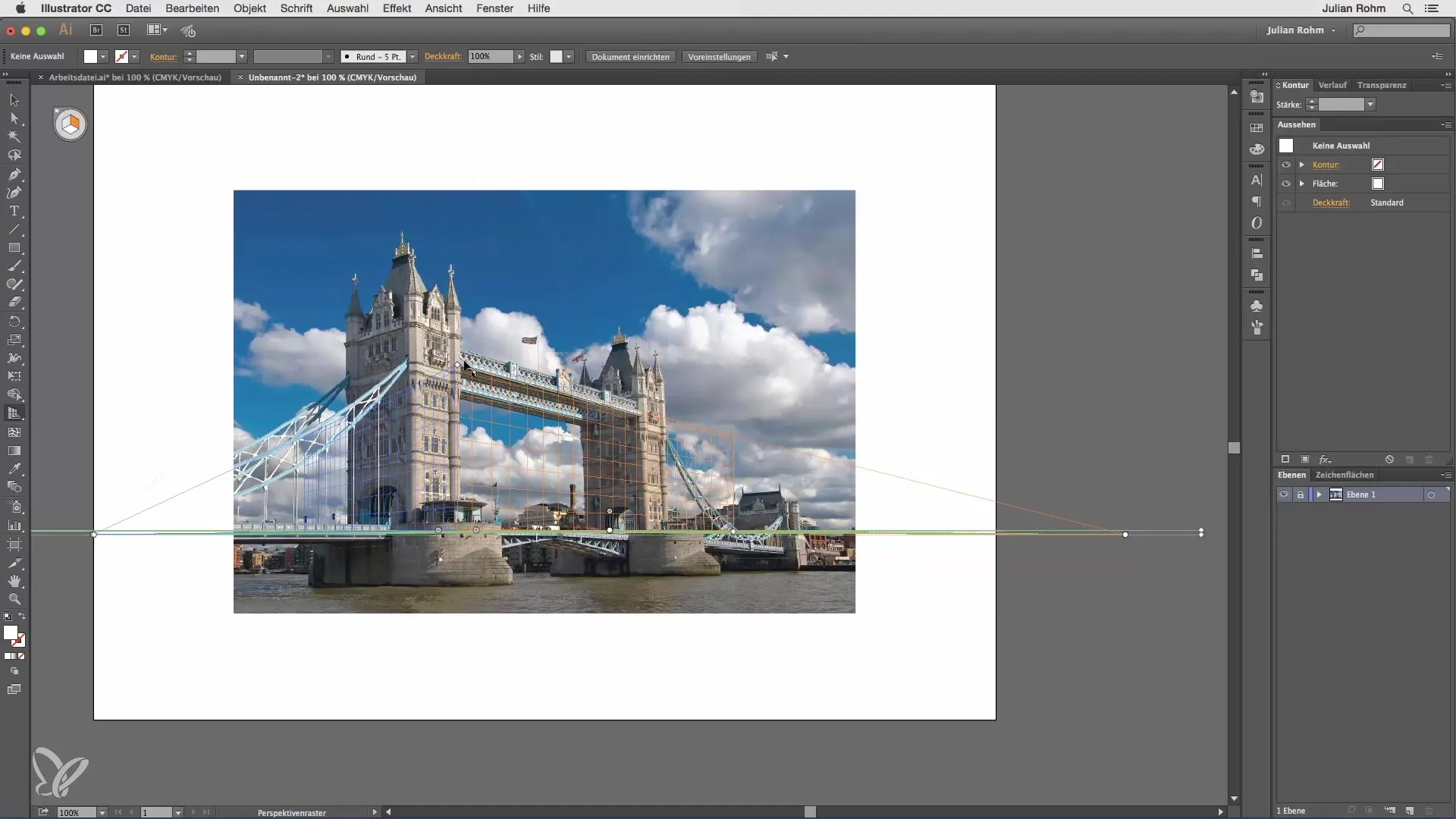
När linjerna är korrekt inställda kan du använda det högra verktyget för att skapa en ny rektangel. Var noga med att den orange sidan av galleriet är aktiv för att justera rektangeln exakt vid galleriet.
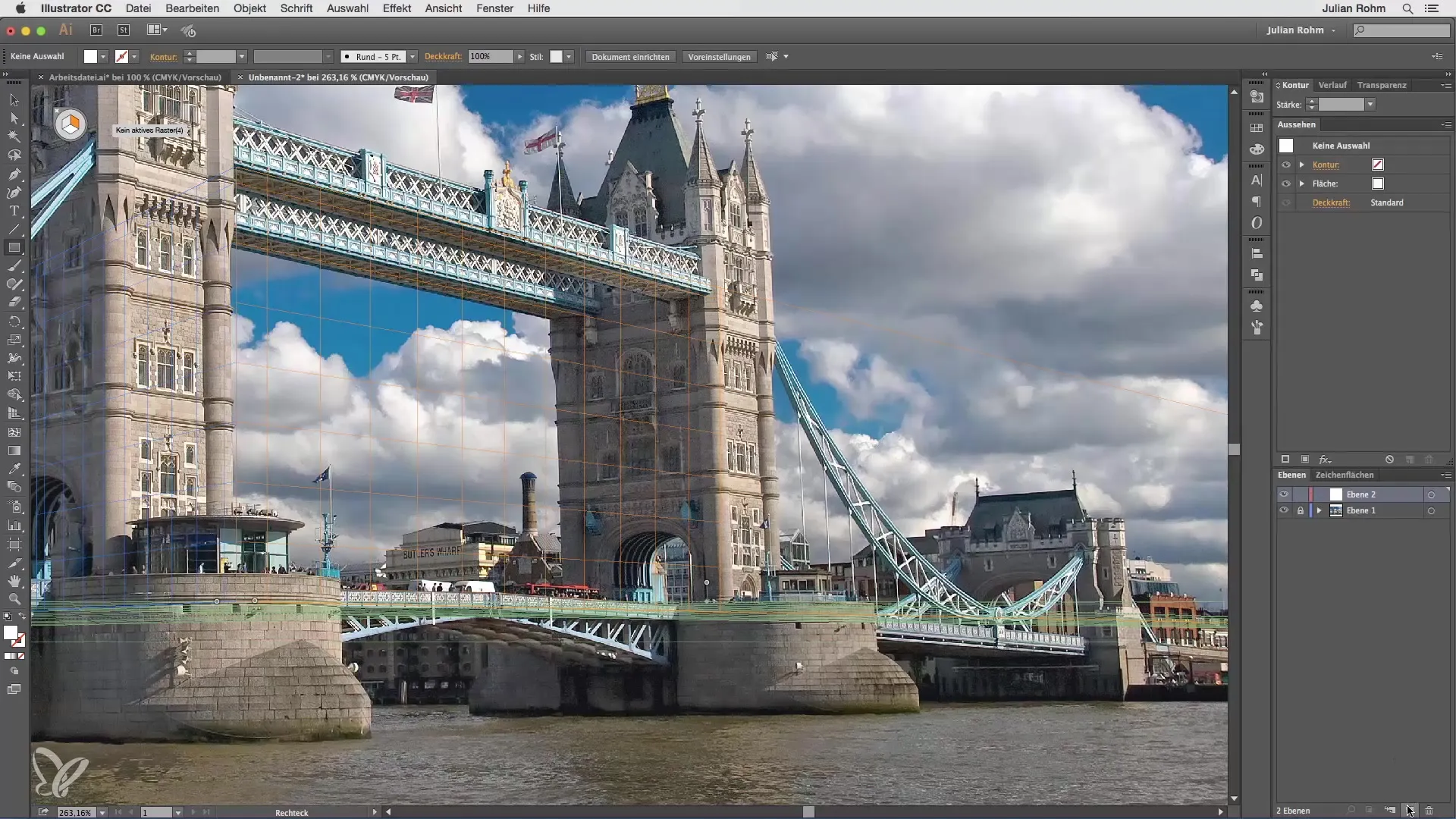
Resultatet blir att din nya rektangel automatiskt anpassas till den perspektiviska justeringen av galleriet, vilket sparar dig mycket tid och manuella justeringar.
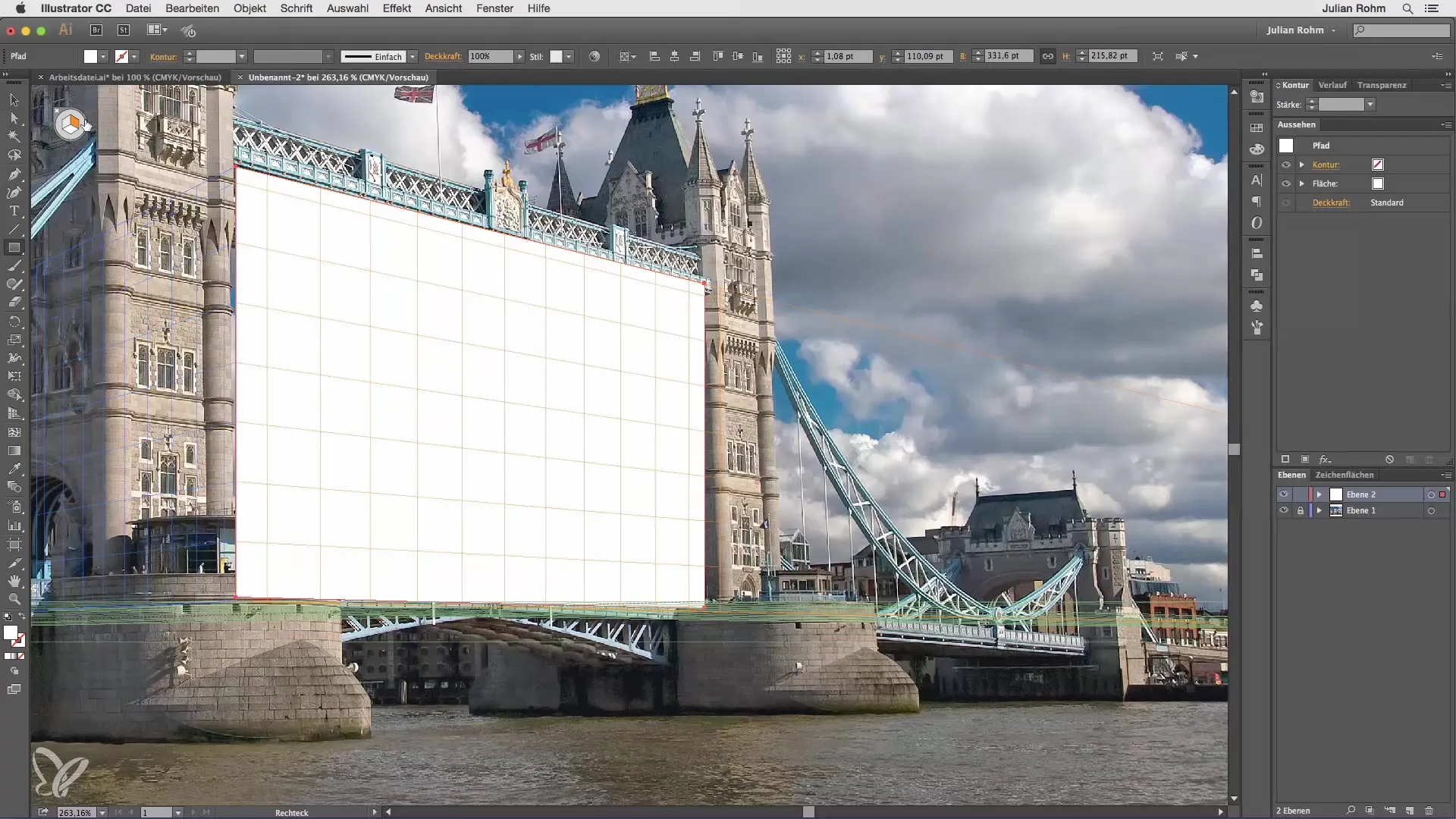
Sammanfattning – Använd perspektivgalleriet i Illustrator
Med perspektivgalleriet i Adobe Illustrator kan du skapa imponerande och realistiska designer. Du har lärt dig hur du ställer in galleriet, justerar objekt efter det och undviker misstag. Använd dessa funktioner för att skapa kreativa projekt och vidareutveckla dina designfärdigheter.
Vanliga frågor
Hur döljer jag perspektivgalleriet?Se till att perspektivverktyget är aktivt och klicka sedan på krysset högst upp.
Vad händer med mina objekt när jag ändrar galleriet?Redan skapade objekt justeras inte automatiskt efter ändringar i galleriet.
Hur justerar jag ett objekt efter perspektivgalleriet?Aktivera den aktuella sidan av galleriet och dra objektet för att justera det korrekt.
Kan jag alltid justera galleriet?Ja, du kan när som helst ändra höjd, vinkel och position på galleriet.


